Vektoriaus vaizdo kūrimas „Photoshop“

- 2599
- 300
- Gerard Ernser PhD
Vektoriniai piešiniai yra labai populiarūs, tačiau jų kūrimas reikalauja nemažos kantrybės ir atkaklumo pradedančiajam. „Photoshop“ programa naudojama ruošiant tokias iliustracijas - naudodamiesi jos pagalba galite paversti nuotrauką į vektoriaus vaizdą. Šiame straipsnyje mes papasakosime, kuo toks piešinys skiriasi nuo rastro ir kaip padaryti vektoriaus vaizdą „Photoshop“.

Vaizdų tipai
Vektorius
Kai kuriate naują dokumentą „Photoshop“, užrašykite bet kurį žodį ant balto lapo, pasirinkdami patogų dydį (naudodamiesi funkcijomis „Tekstas“ - piktograma su raide „T“ ant įrankių juostos).
Padidinkite skalę naudodami „LuPA“ įrankį - pamatysite, kad raides sudaro taškai. Tiesą sakant, vaizdą nustato formulės, tik programos ekranas atliekamas „Pixels“.
Grąžinkite įprastą dydį, du kartus spustelėdami piktogramą ranka. Mes sumažiname dydį taip: „Redagavimas“ - „Transformacija“ - „Mascing“. Sumažėjus dydžiui, raidžių kokybė išsaugota. Lygiai taip pat padidiname tekstą kiek įmanoma, kokybė taip pat išlieka gera, nes formulės veikia bet kokiu mastu.

Tipiškas vektoriaus vaizdo pavyzdys
Rasteral
Norėdami išversti vektoriaus vaizdą „Photoshop“ į rastrą, sumažinkite gatavą paveikslėlį. Tada mes einame į skirtuką „Sluoksniai“, ten pasirenkame „Raster“ - „Tekstas“. Gavome raides, kurias iš tikrųjų sudaro taškai.
Padidėjus rastriniam paveikslėliui/tekstui, naudojant funkcijas „Redaguoti“ - „Transformacija“ - „Mascing“, kokybė stipriai pablogėja. Pakartojant procedūrą, kokybė kiekvieną kartą blogėja - raidės tampa neaiškios.
Tokiose iliustracijose, padidėjus programos algoritmui, nauji taškai užpildyti spalva. Tai atsitinka mažiau tvarkingai nei formulių darbe.
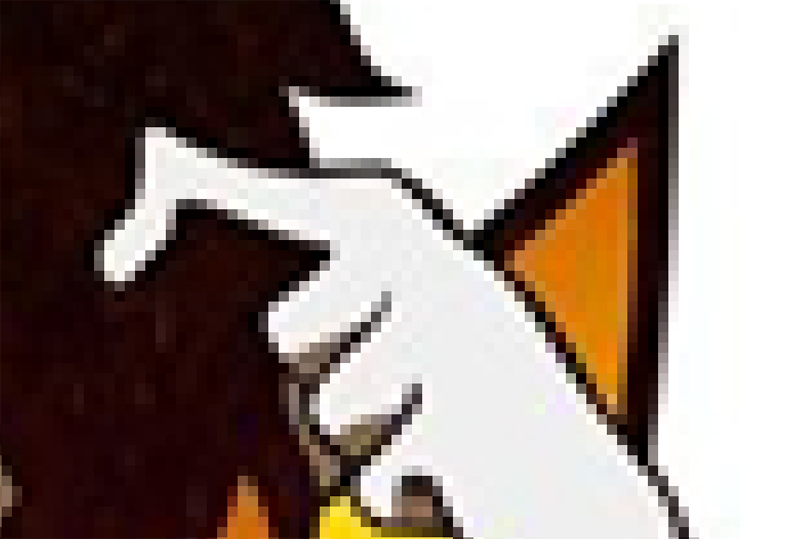
Padidėjus mastui, bėrimo paveikslėlis praranda kaip
Vektoriaus grafikos kūrimas
Galite padaryti piešinį naudodami bet kurią nuotrauką. Jei nežinojote, kaip perkelti nuotrauką į vektorių „Photoshop“, pertvarkykite ją, vykdykite kitą veiksmų algoritmą:
- Atidarykite nuotrauką/iliustraciją. Sukurkite naują sluoksnį.
- PEN įrankis, apvyniokite vieno iš elementų kontūrus (pavyzdžiui, veidą). Norėdami netrukdyti fone, sudėkite mažiau skaidrumo, iki 20–30%. Pasirinkite užpildymo ir kontūro spalvą.
- Tada nupieškite kitų dalių kontūrus tuo pačiu būdu, supilkite jas norima spalva.
- Jei norite, kad modelio veidas būtų sudėtingas, galite naudoti „filtrus“. Eikite į „Filtrų galeriją“, padarykite „postizaciją“ keliais lygmenimis, patogiai 3 lygiuose. „Photoshop“ papasakos, kaip yra sudėti šešėliai, turite išdėstyti jų kontūrus. Galite papildomai spalvos pasikįsti, padaryti nespalvotą nuotrauką, sukonfigūruoti aštrumą, kad pamatytumėte lygius. Pilant, rinkitės vis lengvesnę/tamsią sluoksnių spalvą. Jūs turite gėlių formą.
Kantrybė, tikslumas, laisvalaikiu - ir jūsų darbas bus paruoštas. Turėdami gerus įgūdžius, gana greitai padarysite paprastus piešinius, o bet kokį paveikslėlį išversti į vektorių nebus problema.

Kruopingo darbo rezultatas bus paveikslas „Kreivu“
Kaip padaryti asmens vektorių vaizdą, remiantis jo nuotrauka „Photoshop“? Tam jums reikės daug spalvų sluoksnių, o tai reiškia, kad darbas užtruks gana daug laiko. Tačiau pats procesas nėra toks sudėtingas, kaip atrodo, ir su pakankamai kantrybės jūs visiškai susitvarkysite su užduotimi ir gausite tinkamą vektorių.
- « „Photoshop“ nustatymas darbui Kaip pasirinkti parametrus, kur juos pakeisti ir kaip juos iš naujo nustatyti
- Mikrofono nustatymas „Windows OS“ »

